PowerPoint 2007 línubil og jöfnun
Skilvirk notkun á <strong>línubili</strong> í PowerPoint 2007 kynningum getur aukið fagmennsku og virkni. Fylgdu einföldum skrefum til að fínstilla línubil og jöfnun.
Tinkercad er frábær skýjabyggður 3D hönnunarvettvangur, sem gerir þér kleift að hanna 3D frumgerðir og þessi 3D „vá“ verkefni sem þú vilt sýna vinum þínum og samstarfsmönnum (og mömmu þinni og pabba). Tinkercad For LuckyTemplates gefur þér frábæran grunn í því hvernig á að nota Tinkercad, en hvað með allar þessar litlu flýtileiðir og ráð og brellur sem munu taka þig frá því að vera Tinkercad Jedi padawan í Tinkercad Jedi meistara? Jæja, þú munt finna þá alla í þessu svindlblaði; allt frá flýtilykla til hvernig á að finna það sem þú vilt í Tinkercad bókasöfnunum á netinu. Það er allt hér!
Tinkercad er með fullt af flýtilykla. Sumir þessara flýtivísa eru samsetningar af lyklum, sumir eru ásláttur sameinar músaraðgerðum, og sumir gera þér kleift að gera viðmótsbreytingar svo þú getir breytt í þrívídd á skilvirkari og skilvirkari hátt.
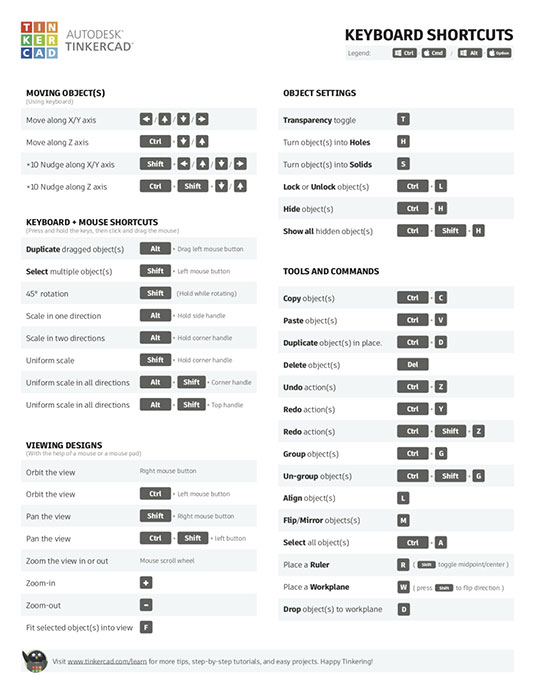
Þú getur fundið allar Tinkercad flýtilyklana á þessu Tinkercad bloggi .
Þú getur líka hlaðið niður PDF af flýtivísunum sem sýndar eru á blogginu.
Gakktu úr skugga um að þú sért skráður inn á Tinkercad reikninginn þinn líka, svo að þú getir hoppað beint inn í þessar flýtileiðir og farið að hanna!
Stundum, í vafranum þínum, gætirðu haft fleiri en einn Tinkercad flipa opinn með mörgum hönnunum sem þú vilt sameina í eitt 3D líkan. Þú getur notað Copy and Paste skipanirnar á skjánum efst til vinstri.
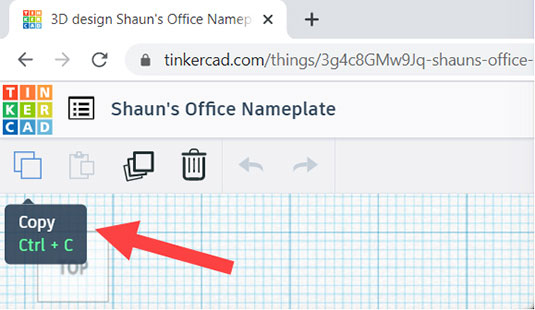
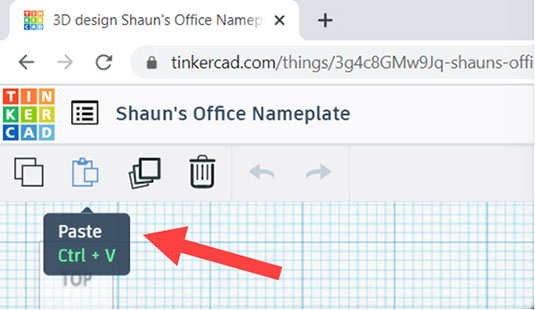
Þú getur líka notað hefðbundna flýtilykla sem hér segir (Apple flýtivísar sýndar innan sviga):
CTRL + C (CMD + C) = Afritaðu hönnunina þína í opnum vafraflipa
CTRL + V (CMD + V) = Límdu afrituðu hönnunina í annan opinn vafraflipa
Að nota nokkra opna vafraflipa með mismunandi Tinkercad hönnun í hverjum og einum gerir þér ekki aðeins kleift að halda mörgum hlutum hönnunar þinnar aðskildum, heldur gerir þér einnig kleift að halda þeim sem mismunandi verkefnum á Tinkercad áfangasíðunni þinni líka.
Þetta kemur fram á þessu Tinkercad bloggi .
Áttu Apple iPad? Ef þú gerir það geturðu nú halað niður Tinkercad appinu!
Þú getur nú tekið Tinkercad með þér á götuna og notað Augmented Reality (AR) eiginleikana sem eru innbyggðir í appið líka. Þú getur líka notað fingrabendingar eða Apple Pencil (2. kynslóð), sem gerir Tinkercad viðmótið enn leiðandi.
 Inneign: Autodesk, Inc.
Inneign: Autodesk, Inc.
Þrívíddarlíkan sem sýnir þversnið frumu, séð í gegnum AR-sýn Tinkercad iPad appsins.
AR aðgerðin gerir þér kleift að sjá Tinkercad þinn í raunverulegu rými, með því að nota iPad myndavélina, og með Apple Classroom virkni þess gerir það líka frábært námstæki.
Þú getur lesið meira um appið á Tinkercad blogginu .
Í Tinkercad For LuckyTemplates útgáfunni færðu að nota Basic Shapes bókasafnið. Ef þú stækkar þann bókasafnslista með því að smella á fellivalmyndina sérðu hlutasafnið undir ÞÚ hlutanum.
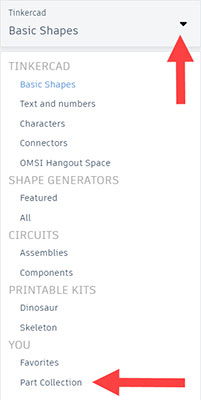
Með því að smella á Hlutasafn gefur þér möguleika á að vista val úr hönnuninni þinni sem endurnýtanlega hluti.
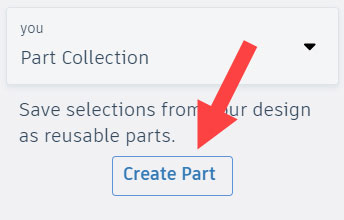
Veldu einfaldlega hluta í hönnuninni þinni og smelltu á Búa til hluta. Þú getur síðan nefnt hlutann þinn, gefið honum lýsingu og bætt við viðeigandi merkjum. Þú getur jafnvel læst mælikvarða hans ef þú þarft.
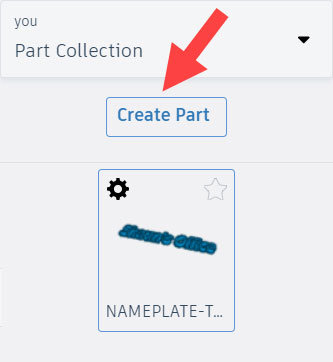
Skilvirk notkun á <strong>línubili</strong> í PowerPoint 2007 kynningum getur aukið fagmennsku og virkni. Fylgdu einföldum skrefum til að fínstilla línubil og jöfnun.
Lærðu um mikilvægustu AI-námsaðferðirnar: Bayesians, symbolists og connectists. Fáðu dýrmæt innsýn í gervigreind!
Klippimyndir eru fyrirfram teiknuð almenn listaverk og Microsoft útvegar margar klippimyndir ókeypis með Office vörum sínum. Þú getur sett klippimyndir inn í PowerPoint skyggnuuppsetninguna þína. Auðveldasta leiðin til að setja inn klippimynd er með því að nota einn af staðgengunum á skyggnuútliti: Birta skyggnu sem inniheldur klippimynd […]
Fyllingarlitur - einnig kallaður skygging - er liturinn eða mynsturið sem fyllir bakgrunn einnar eða fleiri Excel vinnublaðsfrumna. Notkun skyggingar getur hjálpað augum lesandans að fylgjast með upplýsingum yfir síðu og getur bætt lit og sjónrænum áhuga á vinnublað. Í sumum tegundum töflureikna, eins og tékkabókarskrá, […]
Á einfaldasta stigi, megintilgangur ACT! er að þjóna sem staður til að geyma alla tengiliði sem þú hefur samskipti við daglega. Þú getur bætt við og breytt öllum tengiliðum þínum úr Tengiliðaupplýsingaglugganum vegna þess að hann inniheldur allar upplýsingar sem eiga við eina tiltekna skrá og […]
Notaðu þetta svindlblað til að hoppa beint inn í að nota Discord. Uppgötvaðu gagnlegar Discord vélmenni, öpp sem þú getur samþætt og ráð til að taka viðtöl við gesti.
OpenOffice.org skrifstofusvítan hefur fullt af verkfærum til að auðvelda vinnu. Þegar þú ert að vinna í OpenOffice.org skaltu kynnast aðgerðastikunni (sem lítur nokkurn veginn eins út í öllum forritum) og helstu tækjastikuhnappa til að fá aðstoð við grunnskipanir fyrir flest verkefni.
Bombe vél Alan Turing var ekki hvers kyns gervigreind (AI). Reyndar er þetta ekki einu sinni alvöru tölva. Það braut Enigma dulmálsskilaboð, og það er það. Hins vegar vakti það umhugsunarefni fyrir Turing, sem að lokum leiddi til ritgerðar sem bar yfirskriftina „Computing Machinery and Intelligence“? sem hann gaf út á fimmta áratugnum sem lýsir […]
Getan til að búa til einingakerfi hefur verulegan ávinning, sérstaklega í viðskiptum. Hæfni til að fjarlægja og skipta út einstökum íhlutum heldur kostnaði lágum á sama tíma og það leyfir stigvaxandi endurbætur á bæði hraða og skilvirkni. Hins vegar, eins og með flest annað, er enginn ókeypis hádegisverður. Einingahlutfallið sem Von Neumann arkitektúrinn veitir kemur með nokkrum […]
Ef þú þyrftir að velja tíu hluti sem auðvelt er að gleyma en afar gagnlegt til að muna um QuarkXPress, þá væru þeir á eftirfarandi lista, kæri lesandi, þeir. Namaste. Talaðu við viðskiptaprentarann þinn. Öll prentverkefni byrja og enda á prentaranum. Það er vegna þess að aðeins prentarar þekkja takmarkanir sínar og þær þúsundir leiða sem verkefni geta verið […]



